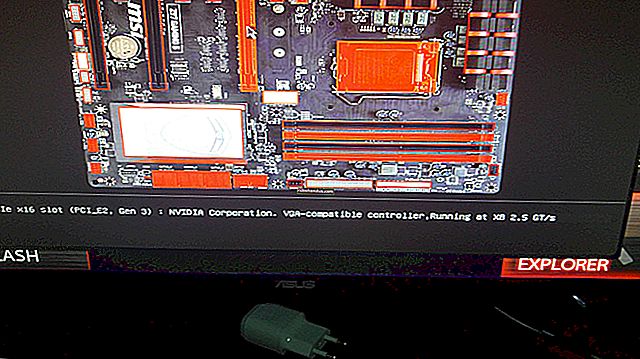วิธีเชื่อมต่อจอภาพภายนอกหลายจอกับแล็ปท็อปของคุณ

จอภาพหลายจอนั้นยอดเยี่ยมมาก พวกเขาเป็นเช่นนั้นจริงๆ - ถามใครก็ได้ที่ใช้การตั้งค่าสองหรือสามหน้าจอสำหรับเดสก์ท็อปแล้วพวกเขาจะบอกคุณว่าพวกเขามีช่วงเวลาที่ยากลำบากในการกลับไปใช้เพียงหน้าเดียว แล็ปท็อปมีข้อได้เปรียบในตัวเนื่องจากมีหน้าจอเดียว: เพื่อเพิ่มประสิทธิภาพการทำงานเพียงเพิ่มจอภาพ
ที่เกี่ยวข้อง: วิธีใช้จอภาพหลายจอเพื่อให้ได้ประสิทธิผลมากขึ้น
แต่ถ้าคุณต้องการมากกว่าหนึ่งหน้าจอที่เชื่อมต่อกับโน้ตบุ๊กของคุณในครั้งเดียวล่ะ? จะเกิดอะไรขึ้นถ้าแล็ปท็อปของคุณไม่มีพอร์ตวิดีโอภายนอกจำนวนมาก? จะเกิดอะไรขึ้นถ้าคุณกำลังเดินทางและคุณไม่สามารถดึงจอภาพขนาดเต็มได้? ไม่ต้องกังวลคุณยังมีตัวเลือกมากกว่าที่คุณคิด
โซลูชันที่เหมาะสำหรับแล็ปท็อปรุ่นใหม่: Thunderbolt
Thunderbolt 3 ซึ่งใช้มาตรฐานขั้วต่อ USB Type-C ใหม่เป็นวิธีใหม่ล่าสุดสำหรับแล็ปท็อปและแท็บเล็ตในการส่งออกวิดีโอ ข้อดีที่เห็นได้ชัดคือสายเคเบิลเส้นเดียวสามารถจัดการวิดีโอเสียงการส่งข้อมูลมาตรฐาน (สำหรับฮาร์ดไดรฟ์ภายนอกหรือการเชื่อมต่ออินเทอร์เน็ตแบบใช้สาย) และ พลังงานทั้งหมดในเวลาเดียวกัน สิ่งนี้ไม่เพียงช่วยลดความยุ่งเหยิงบนโต๊ะทำงานของคุณเท่านั้น แต่สมมติว่าคุณมีฮาร์ดแวร์ที่จะใช้ประโยชน์จากมันแน่นอนมันหมายความว่าแล็ปท็อปสามารถทำให้เล็กลงและบางลงได้ด้วยการรวมพอร์ตเข้าด้วยกัน

ดังนั้นหากคุณมีแล็ปท็อปที่มี Thunderbolt 3 และจอภาพที่รองรับ Thunderbolt นี่เป็นทางออกที่ดีที่สุด คุณสามารถเชื่อมต่อจอภาพแต่ละจอเข้ากับพอร์ต Thunderbolt / USB-C หนึ่งพอร์ต
อย่างไรก็ตามมันไม่ค่อยง่ายนัก หากคุณไม่มีแล็ปท็อปเครื่องใหม่และจอภาพใหม่คุณอาจต้องใช้อีกเล็กน้อยเพื่อให้ทำงานนี้:
- หากคุณมีแล็ปท็อปที่มีพอร์ต Thunderbolt / USB-C หลายพอร์ต แต่จอภาพรุ่นเก่าที่ไม่มีอินพุต Thunderbolt คุณจะต้องมีอะแดปเตอร์บางประเภทสำหรับจอภาพแต่ละจอเช่น USB-C เป็น HDMI หรือ USB-C เป็น DVI นี้ อะแดปเตอร์ โปรดจำไว้ว่าคุณจะต้องมีอะแดปเตอร์หนึ่งตัวสำหรับแต่ละจอภาพที่คุณกำลังเชื่อมต่อ
- หากแล็ปท็อปของคุณมีพอร์ต Thunderbolt / USB-C เพียงพอร์ตเดียวคุณอาจต้องมีแท่นวางเพื่อเชื่อมต่อจอภาพสองจอเข้ากับพอร์ตเดียว เราขอแนะนำให้ตรวจสอบ Dell Thunderbolt Dock นี้แม้ว่าจะมีรายอื่นอยู่ด้วยเช่นกัน โปรดทราบว่าแล็ปท็อปบางรุ่นเช่น MacBook หนึ่งพอร์ตขนาดเล็กไม่รองรับการแสดงผลหลายจอจากพอร์ตเดียวโดยใช้ท่าเทียบเรือเหล่านี้ดังนั้นโปรดตรวจสอบข้อกำหนดของแล็ปท็อปของคุณและหากคุณกำลังจะลองท่าเรือให้ซื้อจากร้านค้าที่มีอุปกรณ์ นโยบายการคืนสินค้าในกรณีที่ไม่ได้ผล

Thunderbolt มีแบนด์วิดท์วิดีโอจำนวนมากและมีความสามารถในการรองรับจอภาพมาตรฐานหลายจอ (Macbook Pros รุ่นใหม่สามารถส่งออกไปยังจอภาพ 5K สองจอพร้อมกันตราบเท่าที่คุณมีอะแดปเตอร์ที่เหมาะสม) อะแดปเตอร์เฉพาะซึ่งโดยพื้นฐานแล้วแท่นวางมินิแล็ปท็อปได้รับการออกแบบมาเพื่อจุดประสงค์ในการเชื่อมต่อกับการตั้งค่าหลายจอภาพด้วยเมาส์คีย์บอร์ดและการเชื่อมต่ออื่น ๆ
เมื่อ USB-C และ Thunderbolt กลายเป็นเรื่องปกติในแล็ปท็อปและจอภาพแล้วจะเป็นตัวเลือกที่ดีที่สุดสำหรับการเชื่อมต่อกับเอาต์พุตวิดีโอประเภทใดก็ได้ ซึ่งอาจใช้เวลาสักครู่เนื่องจากผู้ผลิตบางราย (เช่น Microsoft) ดูเหมือนลังเลที่จะใช้มาตรฐานนี้
สำหรับแล็ปท็อปรุ่นเก่าส่วนใหญ่: รับ Display Splitter Box
หากคุณมีแล็ปท็อปรุ่นเก่ากว่าเล็กน้อยก็อาจไม่มี Thunderbolt / USB-C แต่จะใช้พอร์ต VGA, DVI, HDMI หรือ DisplayPort แทน วิธีนี้จะช่วยให้คุณเพิ่มจอภาพภายนอกได้อย่างง่ายดาย แต่ถ้าคุณต้องการเชื่อมต่อสองจอสิ่งต่างๆจะซับซ้อนมากขึ้น
แล็ปท็อปส่วนใหญ่มีตัวเลือกวิดีโอออกเพียงตัวเดียวโดยมีเพียงไม่กี่ตัว (เช่น ThinkPad line ของ Lenovo หรือ Macbook Pros รุ่นเก่า) ที่มีพอร์ตหลายพอร์ต บางครั้งอาจเป็นไปได้ที่จะใช้สองพอร์ตพร้อมกันสำหรับจอภาพภายนอกหลายจอ แต่ก็หาได้ยากเนื่องจากผู้ผลิตมักคาดหวังให้คุณใช้หน้าจอแล็ปท็อปและจอภาพร่วมกัน
ดังนั้นคุณอาจต้องหันไปใช้โซลูชันของบุคคลที่สามเช่นสาย Matrox ของท่าเรือคู่และสามหัวซึ่งใช้สายวิดีโอเส้นเดียวเพื่อส่งออกไปยังจอภาพหลายจอ สิ่งเหล่านี้มีราคาแพงเล็กน้อย แต่อาจเป็นทางออกที่ดีที่สุดสำหรับคนส่วนใหญ่ โปรดทราบว่าการ์ดแสดงผลของแล็ปท็อปของคุณจะถูก จำกัด ดังนั้นหากคุณมีกราฟิกในตัวอย่าคาดหวังว่าจะใช้งานจอแสดงผล 4K จำนวนมากได้โดยไม่มีปัญหา

ตัวเลือกที่ถูกกว่า แต่น้อยกว่าเหมาะ: อะแดปเตอร์ USB
หากสถานีเชื่อมต่อแบบหลายพอร์ตเหล่านั้นใช้เงินมากเกินไปสำหรับคุณมีตัวเลือกที่ถูกกว่า ในขณะที่มาตรฐาน Universal Serial Bus เวอร์ชันเก่าไม่ได้ออกแบบมาเพื่อรองรับวิดีโอเอาท์เนื่องจาก บริษัท เวอร์ชัน 2.0 ได้ทำอะแดปเตอร์ที่ใช้งานง่ายซึ่งสามารถเปลี่ยนพอร์ต USB ใดก็ได้ให้เป็นพอร์ตมอนิเตอร์เช่นอะแดปเตอร์ USB เป็น HDMI จากสายเคเบิล เรื่อง. อะแดปเตอร์เหล่านี้ส่วนใหญ่ใช้เทคโนโลยี DisplayLink ของ Intel

ตัวเลือกนี้มีข้อดีมากมาย ไม่เพียง แต่จะเป็นวิธีง่ายๆในการรับชมวิดีโอบนเครื่อง Windows หรือ macOS ที่ทันสมัยเกือบทุกรุ่นเท่านั้น แต่ยังมีราคาไม่แพงพกพาได้และขยายได้ อย่างน้อยก็เป็นไปได้ในทางเทคนิคที่จะเพิ่มจอภาพให้มากที่สุดเท่าที่แล็ปท็อปของคุณจะมีพอร์ต USB ในลักษณะนี้
อย่างไรก็ตามโดยทั่วไปแล้วอะแดปเตอร์วิดีโอออก USB จะทำหน้าที่เป็นการ์ดแสดงผลพลังงานต่ำของตัวเองและมีทรัพยากรระบบเช่นรอบตัวประมวลผลและแรมมากกว่าจอแสดงผลภายนอกมาตรฐาน แล็ปท็อปส่วนใหญ่จะเริ่มแสดงปัญหาด้านประสิทธิภาพที่ร้ายแรงหากคุณพยายามเพิ่มจอภาพสองจอขึ้นไปในลักษณะนี้ สำหรับการตั้งค่าจอภาพหลายจอที่รวดเร็วและราคาถูกควรรวมหน้าจอแล็ปท็อปของคุณเองจอภาพหนึ่งที่ต่อด้วย HDMI / DisplayPort / DVI และอีกจอหนึ่งบนอะแดปเตอร์ USB
โซลูชันกึ่งถาวรสำหรับแล็ปท็อปสำหรับธุรกิจและการเล่นเกม: สถานีเชื่อมต่อ
เรากล่าวถึงเรื่องนี้สั้น ๆ ภายใต้ Thunderbolt แต่แท่นวางเป็นทางเลือกยอดนิยมสำหรับอะแดปเตอร์หลายตัวสำหรับผู้ใช้ระดับสูง โดยทั่วไปแกดเจ็ตเหล่านี้ไม่ได้สร้างขึ้นสำหรับแล็ปท็อปหรือแท็บเล็ตรุ่นใดรุ่นหนึ่งเว้นแต่ว่าจะมุ่งเน้นธุรกิจอย่างชัดเจน ตัวอย่าง ได้แก่ สาย Latitude ของ Dell, Lenovo ThinkPads และแท็บเล็ต Surface Pro ของ Microsoft มีทางเลือกสำหรับ USB เท่านั้น แต่โดยทั่วไปจะมีประสิทธิภาพน้อยกว่าตัวเลือกที่มีราคาแพงกว่าจะมีพอร์ตวิดีโอที่ยืดหยุ่นกว่า แท่นต่อสำหรับขยายเฉพาะรุ่นที่มีเอาต์พุตวิดีโอหลายช่องอาจทำได้หากคุณต้องการให้แล็ปท็อปพกพาของคุณโดยมีเวลาในการตั้งค่าขั้นต่ำและเวลาในการถอดที่โต๊ะ

ที่เกี่ยวข้อง: วิธีที่ดีที่สุดในการเชื่อมต่อการ์ดแสดงผลภายนอกกับแล็ปท็อปของคุณ
รุ่นพิเศษของแนวคิดนี้คือการ์ดแสดงผลภายนอก แกดเจ็ตเหล่านี้เจ๋งมากเพราะช่วยให้คุณเชื่อมต่อ GPU ระดับเดสก์ท็อปเต็มรูปแบบเข้ากับแล็ปท็อปและส่งออกไปยังจอภาพให้มากที่สุดเท่าที่การ์ดนั้นจะรองรับได้โดยปกติจะเป็นสามหรือสี่ตัวสำหรับตัวเลือกระดับกลางจาก NVIDIA และ ATI

น่าเสียดายที่ทั้งสองอย่างนี้มีข้อ จำกัด (โดยทั่วไปจะ จำกัด เฉพาะแล็ปท็อปเพียงไม่กี่รุ่นจากผู้ผลิตรายเดียวเช่น Razer) และมีราคาแพงโดยมีท่าเทียบเรือที่มีราคา 300 เหรียญขึ้นไป โดยไม่ต้อง ใช้การ์ด นอกจากนี้ยังต้องใช้พอร์ต USB 3.0 หรือ ThunderBolt เพื่อใช้งาน GPUs ภายนอกควรจะเป็นตัวเลือกที่ทำงานได้มากขึ้นในอนาคต แต่ในขณะนี้ผู้บริโภคส่วนใหญ่สามารถใช้พวกเขาหากพวกเขากำลังเตรียมที่จะซื้อแล็ปท็อปใหม่ทั้งหมด และ ท่าเรือ และ กราฟิกการ์ดในเวลาเดียวกันการลงทุน $ 2000 ใน ต่ำสุด
เครดิตรูปภาพ: Matrox, Dell, Lenovo, Apple, Asus, Amazon